dhcp如何开启 如何使用DHCP服务
dhcp如何开启,DHCP(动态主机配置协议)是一种网络协议,用于自动分配IP地址、子网掩码、默认网关和DNS服务器的配置信息给连接到网络的设备,通过使用DHCP,我们可以简化网络的管理和配置过程,提高网络的可靠性和灵活性。在开启DHCP服务之前,我们需要确保网络中至少有一台作为DHCP服务器的设备,该设备负责分配IP地址给连接到网络的其他设备。而使用DHCP服务时,我们只需在设备上设置为自动获取IP地址的方式,即可自动获取到所需的网络配置信息。通过使用DHCP服务,我们可以避免手动配置每个设备的IP地址,大大减少了网络管理的工作量,并且在网络拓扑发生变化时,自动更新IP地址,使网络更加灵活和易于管理。
具体步骤:
1.保证DHCP服务处于 已启用 状态
windows系统中 快捷操作 win+X+G,进入 计算机管理
在服务中找到DHCP client,双击,进入设置
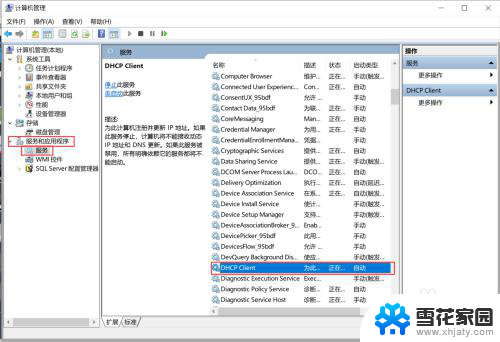
2.检查DHCP服务是否启动,启动类型选择 自动,服务状态:正在运行。如不是点下面 启动。设置好确定退出。
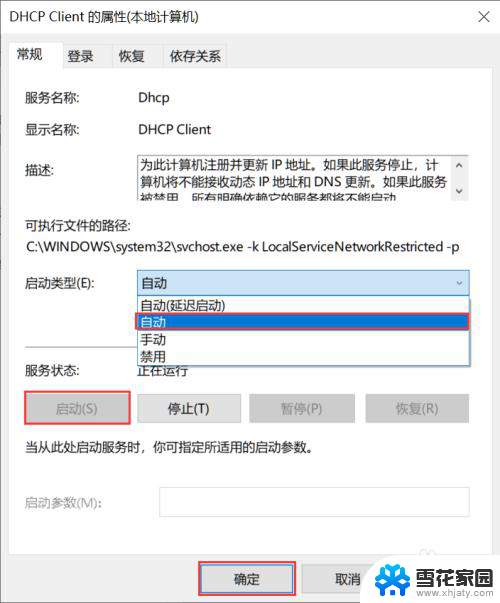
3.重启本地链接,看是否解决。如果还有问题,可能是本地IP手动设置过,改成自动获取ip即可。
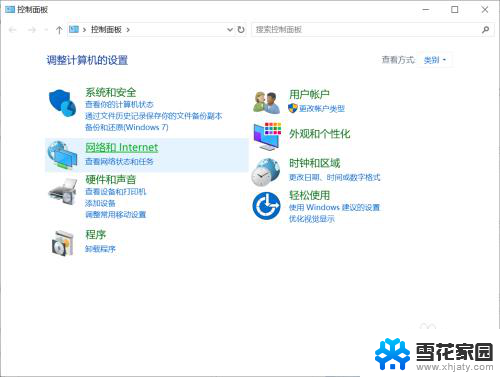
4.在本地连接--属性里,双击internet 协议版本(TCP/IPv4)
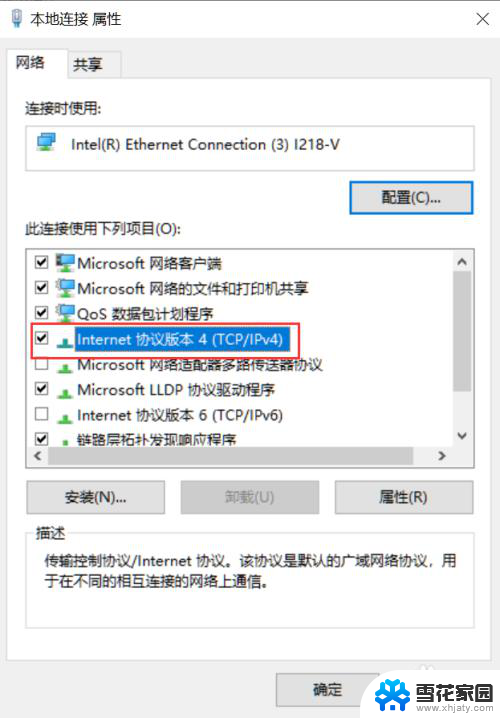
5.在常规选项卡里,选中自动获取IP地址。确定退出
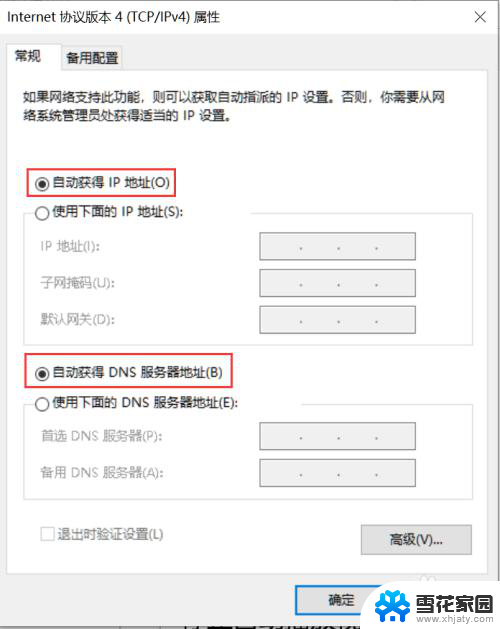
以上就是如何开启DHCP的全部内容,如果你遇到了同样的情况,可以参照我的方法进行处理,希望对大家有所帮助。
dhcp如何开启 如何使用DHCP服务相关教程
-
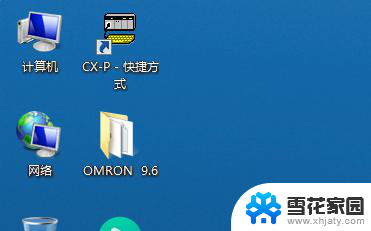 打印机启动服务是哪个 如何启动打印机服务程序
打印机启动服务是哪个 如何启动打印机服务程序2023-11-22
-
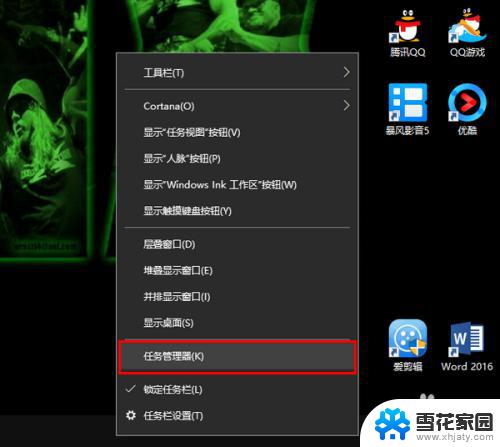 windows 服务重启 如何手动重启Windows服务
windows 服务重启 如何手动重启Windows服务2023-10-21
-
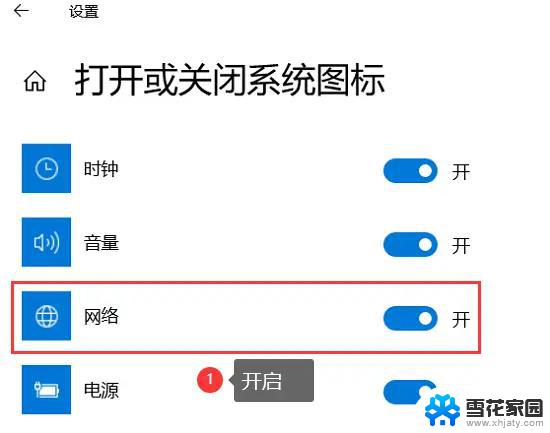 如何开启windows无线服务 电脑怎么打开wifi
如何开启windows无线服务 电脑怎么打开wifi2024-09-28
-
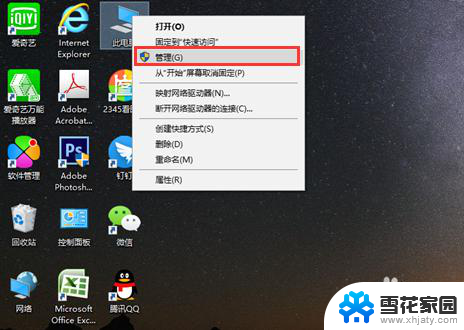 电脑摄像头服务怎么启动 电脑自带摄像头如何打开
电脑摄像头服务怎么启动 电脑自带摄像头如何打开2024-04-09
- 微信服务通知怎么开通 怎样开启微信服务通知功能
- 打印机怎么启动 如何重新启动打印机服务
- 系统打印服务自动关闭 打印服务自动关闭如何修复
- wincc打开项目提示服务器不可用 wincc提示组态服务器不可用解决方法
- 怎么开启电脑的鼠标键盘 如何正确使用键盘鼠标
- 怎么设置电脑启动项为u盘启动 如何使用U盘启动电脑
- 电脑微信设置文件保存位置 微信电脑版文件保存位置设置方法
- 增值税开票软件怎么改开票人 增值税开票系统开票人修改方法
- 网格对齐选项怎么取消 网格对齐选项在哪里取消
- 电脑桌面声音的图标没了 怎么办 电脑音量调节器不见了怎么办
- 键盘中win是那个键 电脑键盘win键在哪个位置
- 电脑如何连接隐藏的wifi网络 电脑如何连接隐藏的无线WiFi信号
电脑教程推荐